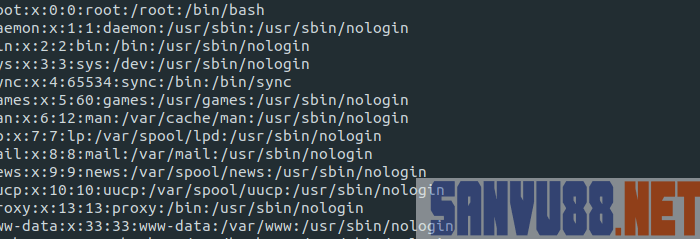
Mục lục
User và Group trên ubuntu
Về bản chất, Ubuntu được cài đặt dành cho 1 người duy nhất sử dụng trên hệ thống, nhưng nếu yêu cầu có nhiều hơn 1 người, cách tốt nhất là tạo nhiều tài khoản tương ứng với số người dùng. Do đó, mỗi người sẽ có những thiết lập và thư mục lưu trữ riêng biệt, không ảnh hưởng cũng như liên quan đến tài khoản khác.
Thông thường, những máy tính sử dụng Linux có 2 tài khoản: user bình thường và root – là tài khoản mức cao nhất, có thể quản lý mọi tài nguyên trên máy tính, cấu hình và thiết lập thông số kỹ thuật, giám sát và điều khiển tất cả các tài khoản còn lại. Người sử dụng không thể đăng nhập trực tiếp ngay vào tài khoản root được, thay vào đó phải sử dụng câu lệnh sudo để chuyển tiếp.
Tổng quan User và Group trên ubuntu
Trong bài này, chúng ta sẽ học cách:
- Thêm, sửa đổi và xóa người dùng và nhóm
- Tạm ngưng và thay đổi tài khoản người dùng
- Quản lý thông tin người dùng và nhóm trong cơ sở dữ liệu mật khẩu và nhóm
- Tạo và quản lý tài khoản có giới hạn và mục đích đặc biệt
I. Quản lý User
1. Thêm, xóa user và groups
Bạn thêm một người dùng vào một hệ thống Linux với lệnh useradd, và bạn xóa một người dùng bằng lệnh userdel. Tương tự, bạn thêm hoặc xóa các nhóm với các lệnh groupadd và groupdel.
sudo s useradd -m -c 'Vu Van San' sanvu88
Các option của lệnh useradd:
- -c : Thêm mô tả cho user.
- -d homedir : Chỉ định thư mục home cho user.
- -m : Tạo thư mục home cho user.
- -s shell : Chỉ định shell mặc định cho user.
2. Đặt mật khẩu cho user.
Để đặt mật khẩu cho user chúng ta sử dụng lệnh passwd như sau:
sudo passwd sanvu88
3. Xóa user.
Để xóa user chúng ta sử dụng lệnh userdel:
sudo userdel sanvu88
II. Quản lý Group
1. Tạo group.
Thông thường khi ta tạo một user thì hệ thống sẽ tự tạo ra một group cùng tên đó và gán user vô group luôn. Nếu muốn tạo một group mới thì chúng ta sử dụng lệnh groupadd:
sudo groupadd admin sudo groupadd manager
2. Thêm user vào group.
Để tạo mới một user và thêm nó vào group thì chúng ta sử dụng lệnh useradd như sau:
sudo useradd -m -c 'Vu Van San' -G admin sanvu88
Hoặc để thêm một user đã có sẵn trong hệ thống vào group thì chúng ta sử dụng lệnh usermod như sau:
sudo usermod -a -G admin sanvu88
3. Xóa group.
Để xóa một group chúng ta sử dụng lệnh groupdel như sau:
sudo groupdel admin
Để xem thông tin chi tiết về một user. Ví dụ như user đó có UID, GID là bao nhiêu, thuộc những group nào ta gõ lệnh id <tên user>
III. File lưu trữ dữ liệu về User và Group.
Các file lưu trữ thông tin về user và group:
- /etc/passwd
- /etc/shadow
- /etc/group
IV. Giới thiệu sudo
Lệnh sudo cho phép một user thực thi một lệnh bằng quyền của root. Bạn có thể hiểu nó tương tự như chức năng Run as Administrators trong Microsoft Windows vậy. Lý do mà chúng ta phải sử dụng sudo là:
- Tăng cường tính bảo mật cho hệ thống.
- Quản lý quyền hạn của từng user hoặc group trong việc thực thi lệnh.
- Kiểm soát được user nào đã làm gì trên hệ thống của chúng ta.
Trong hệ thống Ubuntu thì mặc định bạn không thể login bằng user root. Chính vì vậy bạn phải sử dụng lệnh sudo trước các lệnh hệ thống. Nó khác với Centos hoặc Redhat khi mà bạn có thể login bằng root.
Nguồn Echip Pro

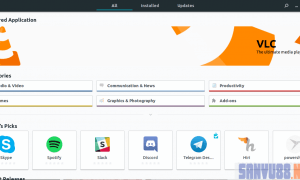
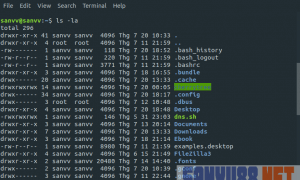


ok ban eiiii